3D打印技術蓬勃發(fā)展,中小學3D設計打印課程也隨之火了起來。學生們通過使用面向中小學的3D打印設計軟件3DOne, 輕松自如地將頭腦中的靈感想法表現(xiàn)出來。最近深受孩子們喜愛的卡通人物當數(shù)小黃人了,小個頭卻大眼睛,真是萌極了!快設計一個可愛的小黃人,讓你的生活充滿歡樂吧!
1 、點擊“繪制草圖” ,選擇“圓形”
,選擇“圓形” 功能,繪制一個圓,坐標選擇十字中心,即圓心,半徑設置為15點擊左上角的
功能,繪制一個圓,坐標選擇十字中心,即圓心,半徑設置為15點擊左上角的 確定。
確定。
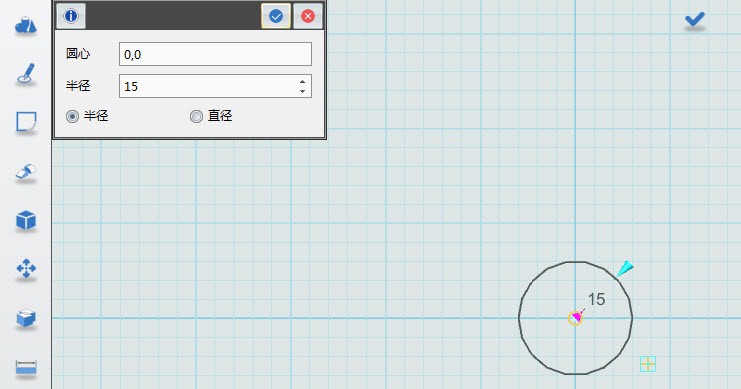
2、不要退出草圖模式,選擇“矩形” 功能,創(chuàng)建一個矩形。點1 為“-15,0”,點2為“15,-30”,然后點擊
功能,創(chuàng)建一個矩形。點1 為“-15,0”,點2為“15,-30”,然后點擊 確定。
確定。
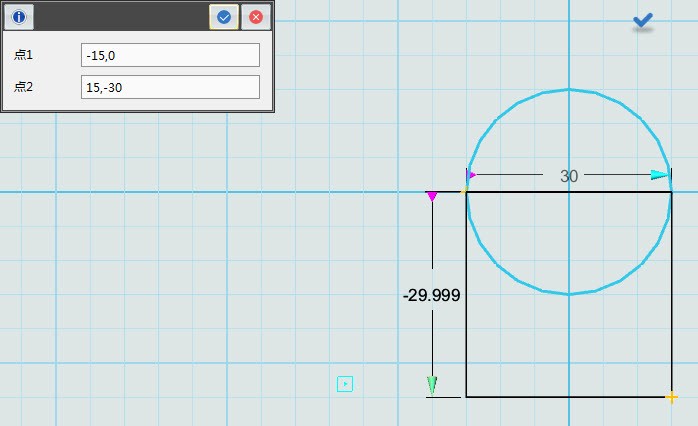
同樣的方式在繪制兩個“矩形”,點1為“0,0”,點2為“-16.3,-4”,第二個矩形為點1為“0,-30”,點2為“-16.3,-34” ,點擊 確定。
確定。
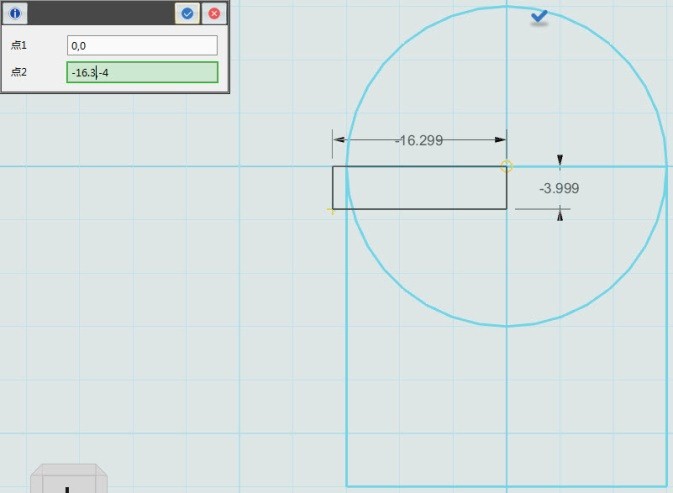
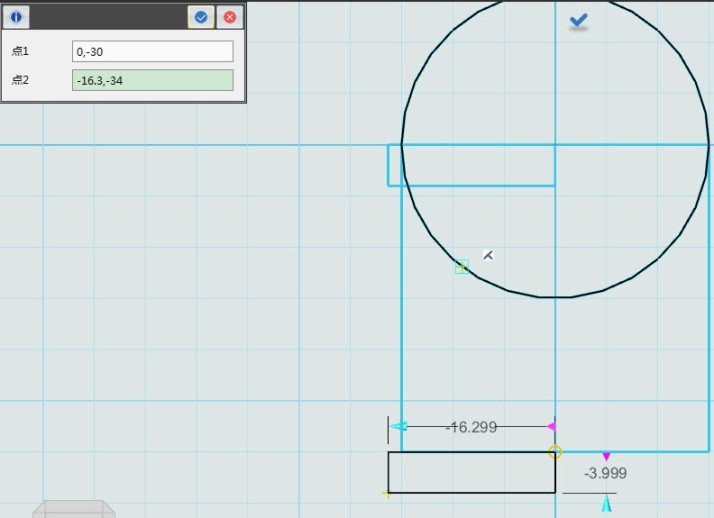
3、選擇“草圖編輯” ,點擊“點擊修剪”
,點擊“點擊修剪” 功能, 點擊不需要的地方,即可把線刪除,點擊確定,結果如圖所示。
功能, 點擊不需要的地方,即可把線刪除,點擊確定,結果如圖所示。
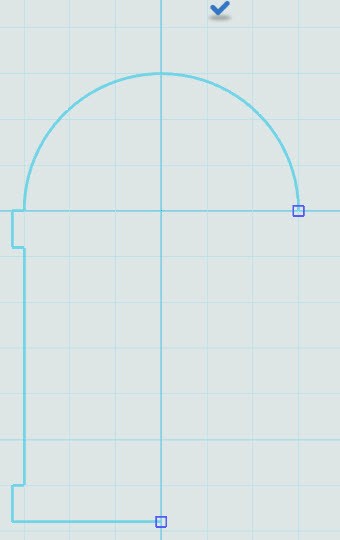
4、選擇“基本編輯” ,點擊“鏡像”
,點擊“鏡像” 功能,如圖示位置選擇黃色的線,鏡像線選擇,十字中心的線,點擊確定。
功能,如圖示位置選擇黃色的線,鏡像線選擇,十字中心的線,點擊確定。
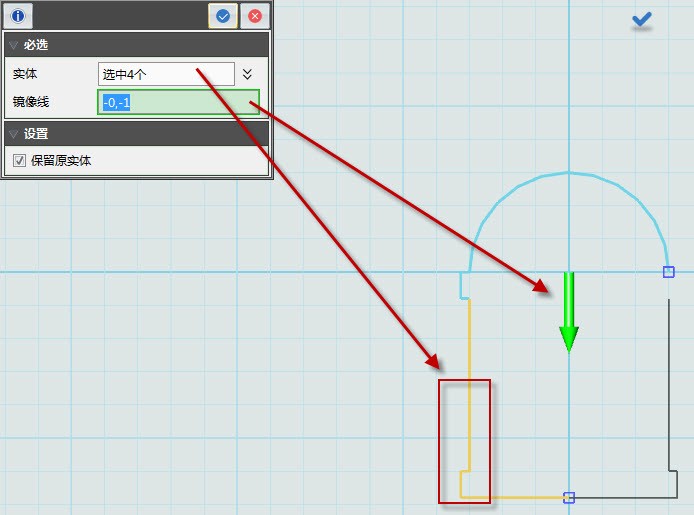
5、選擇“草圖繪制” ,點擊“圓弧”
,點擊“圓弧” 功能, 選擇底下的兩個端點,然后輸入半徑為19。
功能, 選擇底下的兩個端點,然后輸入半徑為19。
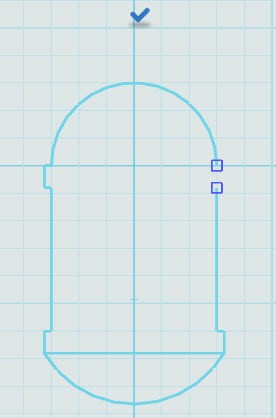
6、選擇“草圖繪制” ,點擊“直線”
,點擊“直線” 功能,繪制中間的這根直線,點擊完成。選擇“草圖編輯”
功能,繪制中間的這根直線,點擊完成。選擇“草圖編輯” ,點擊 “單擊修剪”
,點擊 “單擊修剪” 功能,修剪圖形為圖示形狀,一半的形狀。點擊中間的勾完成,退出草圖。
功能,修剪圖形為圖示形狀,一半的形狀。點擊中間的勾完成,退出草圖。
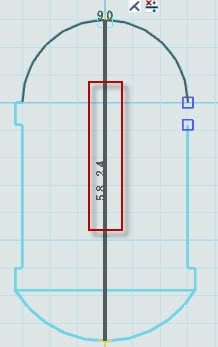
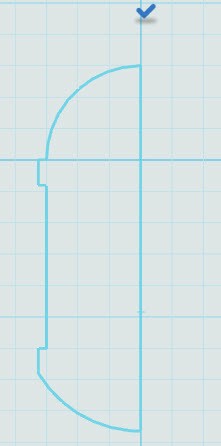
7、 選擇“特征造型” ,點擊“旋轉”
,點擊“旋轉” 功能,旋轉小黃人的身體,結束點為“360”度,點擊勾完成。
功能,旋轉小黃人的身體,結束點為“360”度,點擊勾完成。
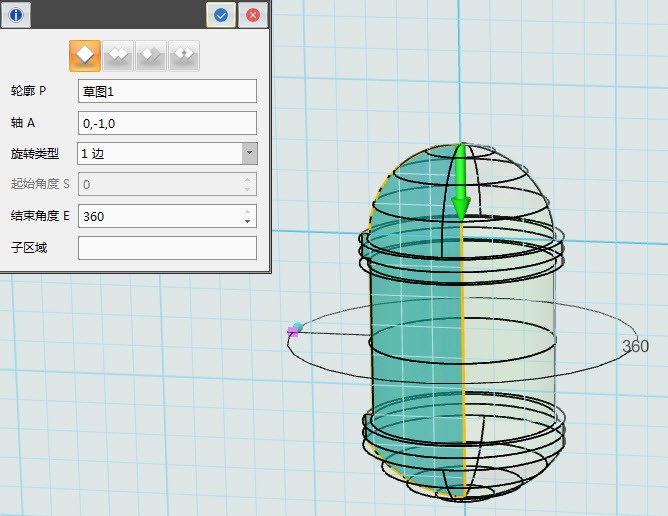

8、選擇“草圖繪制” ,點擊“圓形”
,點擊“圓形” 功能, 繪制眼睛,中心點都為0,外圓半徑為8,內圓半徑為6,點擊中間的勾完成,退出草圖。
功能, 繪制眼睛,中心點都為0,外圓半徑為8,內圓半徑為6,點擊中間的勾完成,退出草圖。
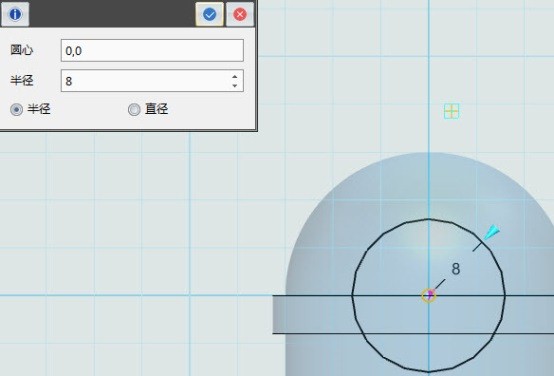
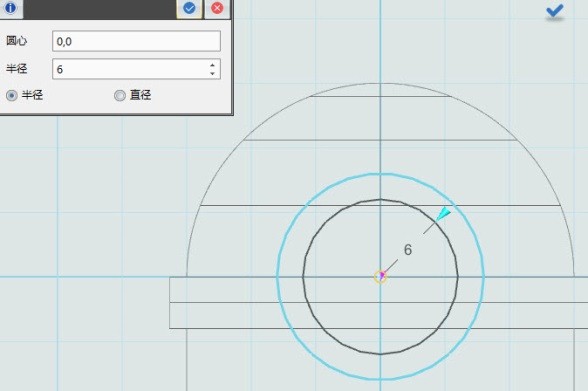
9、 選擇“特征造型” ,點擊“拉伸”
,點擊“拉伸” 命令,在線框模式下,即按住Ctrl+F,即可看到效果,拉伸尺寸為“22”。同樣選擇“拉伸”
命令,在線框模式下,即按住Ctrl+F,即可看到效果,拉伸尺寸為“22”。同樣選擇“拉伸” 命令,拉伸中間的眼睛,拉伸的尺寸為,起始點S為“3”,結束點E為“8”。
命令,拉伸中間的眼睛,拉伸的尺寸為,起始點S為“3”,結束點E為“8”。

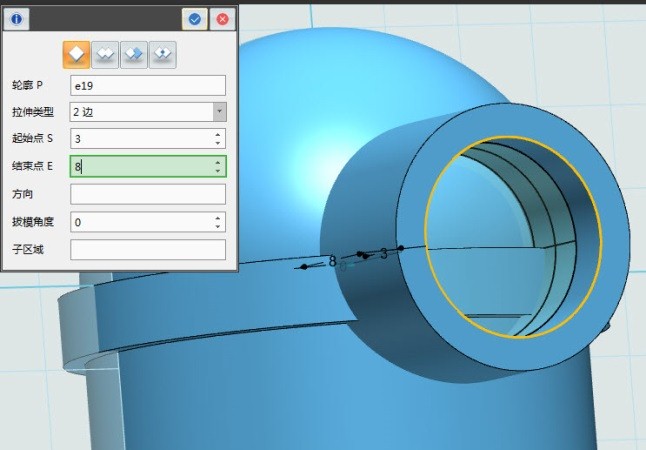
10、選擇“特征造型” ,點擊“圓角”
,點擊“圓角” 功能,選擇圓角邊,半徑為“4.5”。
功能,選擇圓角邊,半徑為“4.5”。
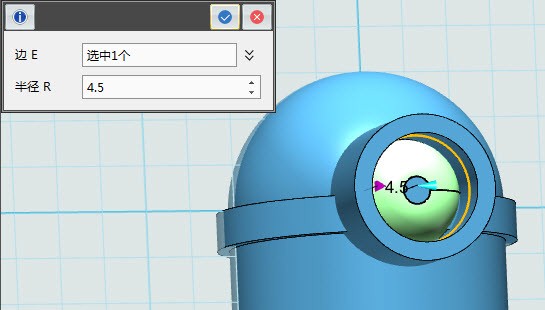
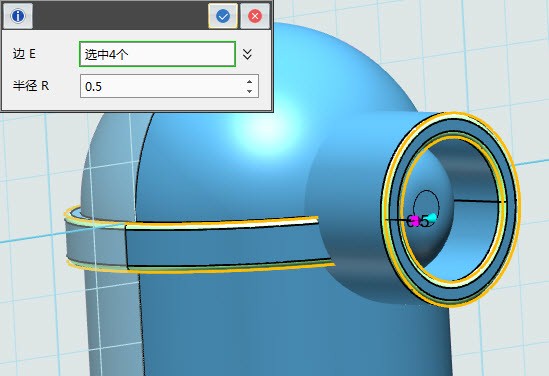
11、選擇“草圖繪制” ,點擊“通過點繪制曲線”
,點擊“通過點繪制曲線”  功能,繪制草圖,放正視圖。
功能,繪制草圖,放正視圖。
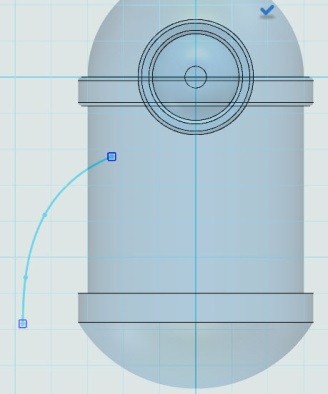
12 、選擇“基本實體” ,點擊“六面體”
,點擊“六面體” 功能,在曲線的頂端繪制一個六面體,這是個輔助體。
功能,在曲線的頂端繪制一個六面體,這是個輔助體。
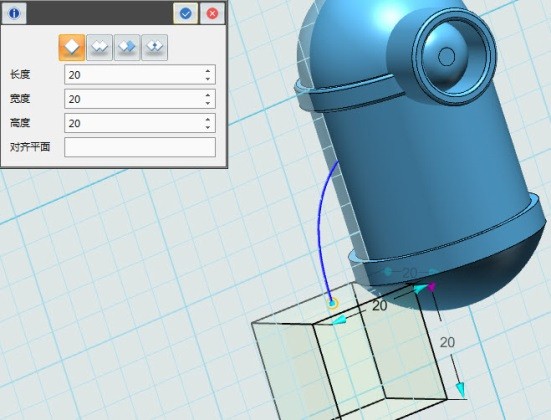
13、 選擇“草圖繪制” ,點擊“圓形”
,點擊“圓形” 命令,選擇圖示位置繪制圓,點擊中間的勾完成,退出草圖。
命令,選擇圖示位置繪制圓,點擊中間的勾完成,退出草圖。
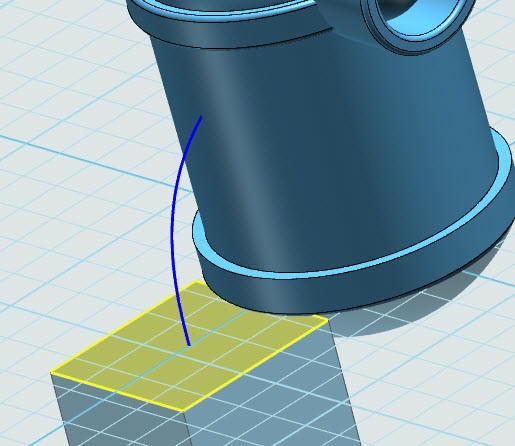
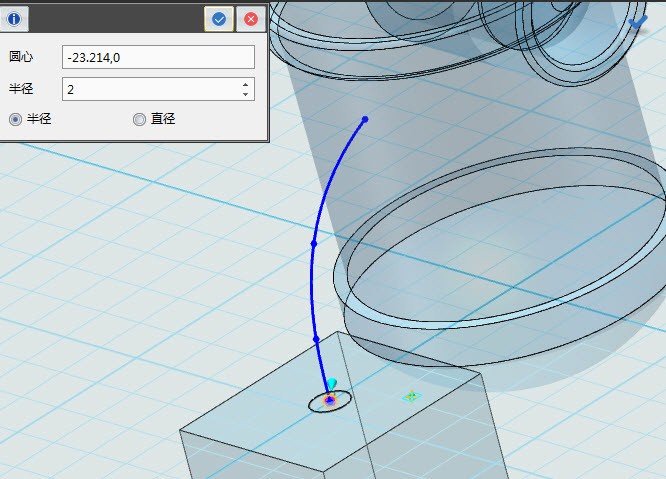
14 、選擇“特征造型” ,點擊“掃掠”命令
,點擊“掃掠”命令 ,輪廓選擇“圓”,路徑選擇“曲線”,并且刪除那個方塊。
,輪廓選擇“圓”,路徑選擇“曲線”,并且刪除那個方塊。
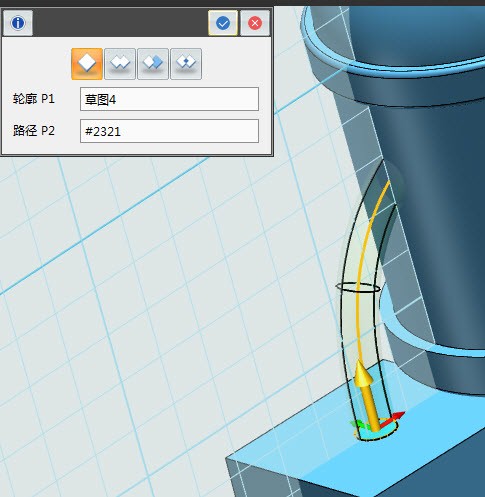

15、選擇“基本實體” ,點擊“球體”
,點擊“球體” 命令,中心選擇圓柱的中心。半徑設置為“3”。
命令,中心選擇圓柱的中心。半徑設置為“3”。
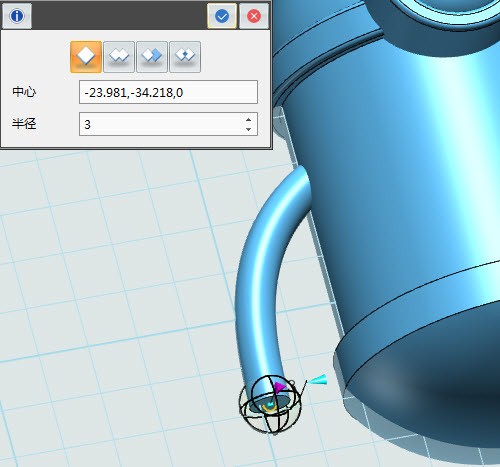
16、 在圖示位置創(chuàng)建一個輔助六面體。
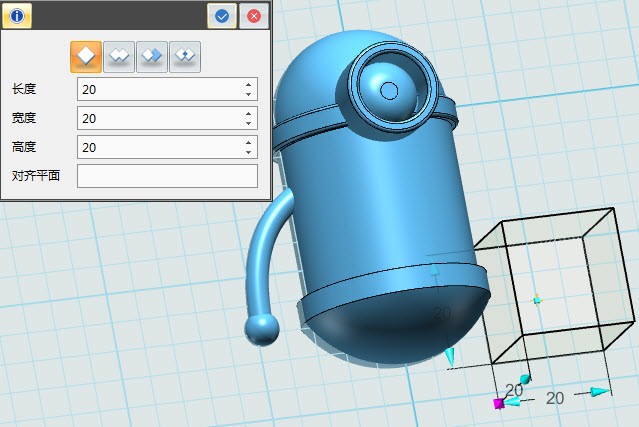
17、繪制草圖,繪制圓,選擇圖示平面,繪制兩個圓形,圓1圓心為“-8,3”半徑為“3.5”,圓2為圓心為“-4.5,-4.5”,圓心為“2”,并且繪制兩根直線。
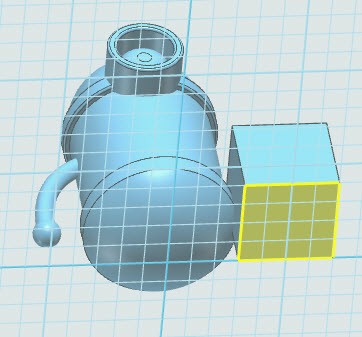
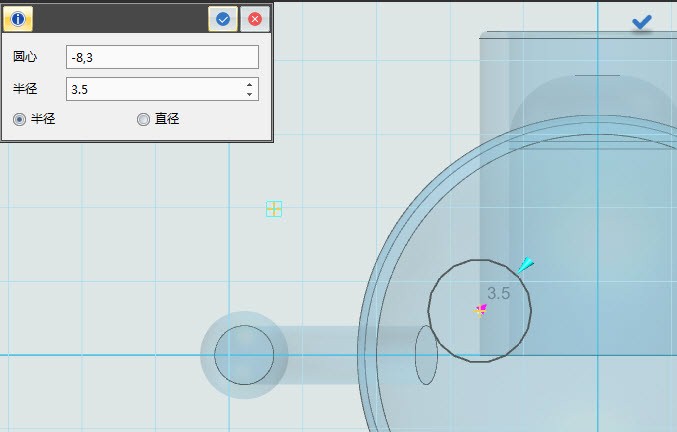
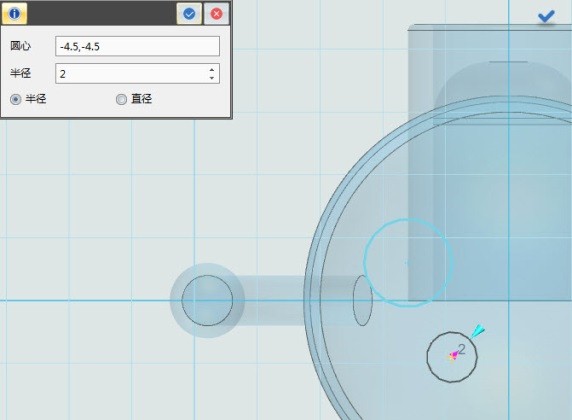
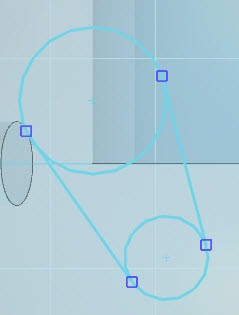
使用之前學的“單擊修剪“ 功能,修剪鞋子,記住,一定不能有正方形的小藍色框。點擊中間的勾完成,退出草圖。
功能,修剪鞋子,記住,一定不能有正方形的小藍色框。點擊中間的勾完成,退出草圖。
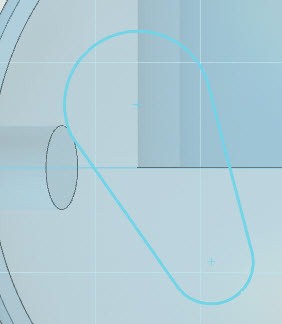
18、選擇“特征造型” ,點擊“拉伸”
,點擊“拉伸” ,拉伸出一只腳。
,拉伸出一只腳。
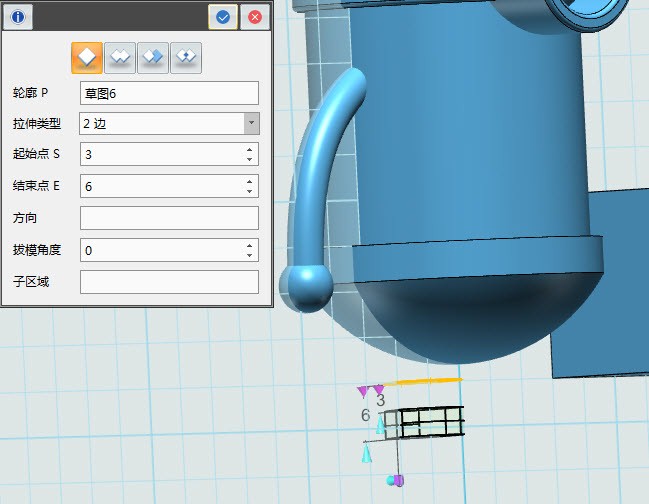
19、選擇圖示位置繪制一個“橢圓”。
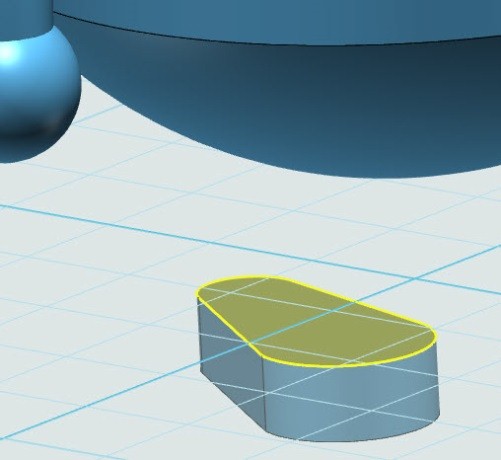
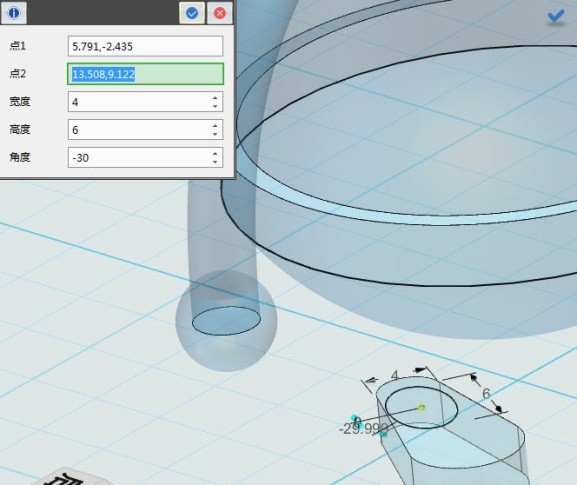
20、選擇”特征造型”  ,點擊“拉伸”
,點擊“拉伸” 命令,拉伸長度為“10”,拔模角度設置為“6”,拉伸完成后,刪除六面體。
命令,拉伸長度為“10”,拔模角度設置為“6”,拉伸完成后,刪除六面體。
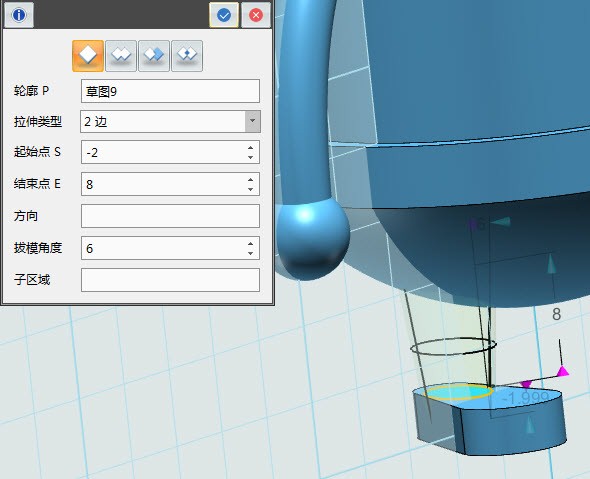
21、選擇”特征造型”  ,點擊“圓角”
,點擊“圓角” 功能,把鞋子倒圓角。
功能,把鞋子倒圓角。
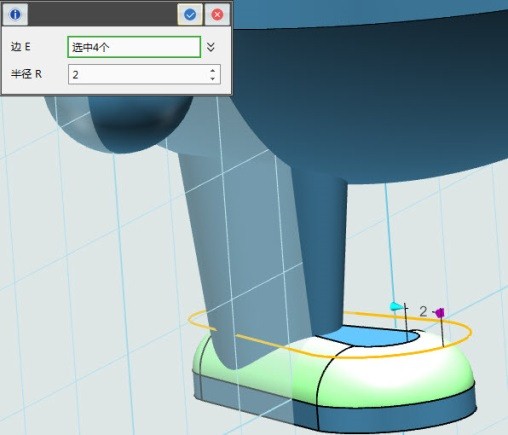
22、先創(chuàng)建一個六面體,作為輔助體。選擇“基本編輯” ,點擊“鏡像”
,點擊“鏡像” 功能,選擇手腳作為實體,輔助面選擇我們創(chuàng)建的中間的面。鏡像完成之后,刪除六面體。
功能,選擇手腳作為實體,輔助面選擇我們創(chuàng)建的中間的面。鏡像完成之后,刪除六面體。
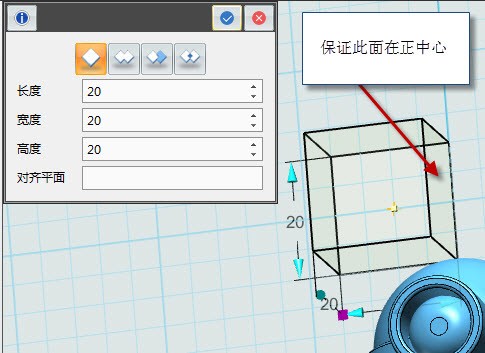
23、最后一步,選擇“組合編輯” 功能,基體選擇身體,然后框選其它所有的部位。點擊確定。
功能,基體選擇身體,然后框選其它所有的部位。點擊確定。
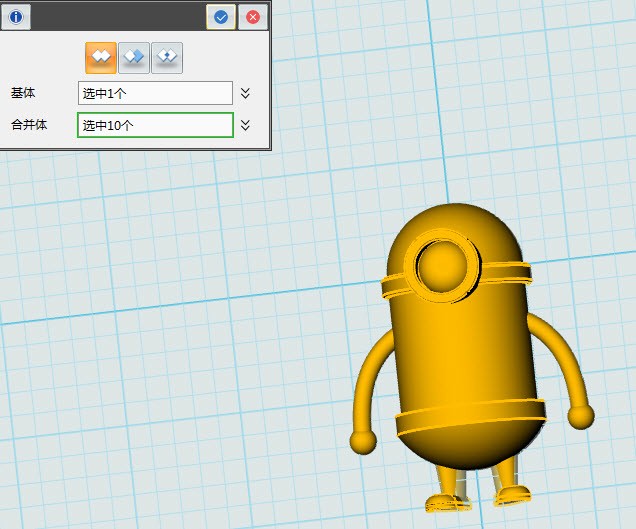
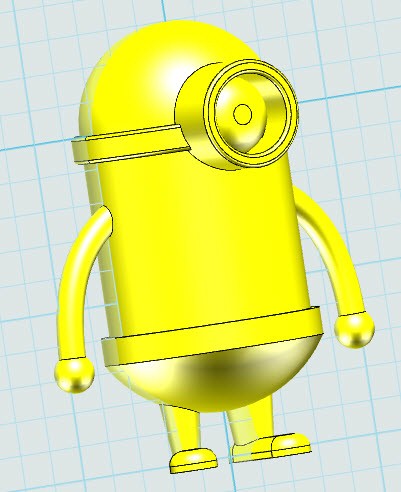
【小黃人模型下載】http://www.i3done.com/model/56117.html#ad-image-0。
【趣味活動】完成的作品可參加“夢想實驗室讓創(chuàng)意成真:免費3D打印活動”http://www.i3done.com/contest/show/20.html 。
3DOne免費下載及更多課程詳情:www.i3done.com

·中望CAx一體化技術研討會:助力四川工業(yè),加速數(shù)字化轉型2024-09-20
·中望與江蘇省院達成戰(zhàn)略合作:以國產化方案助力建筑設計行業(yè)數(shù)字化升級2024-09-20
·中望在寧波舉辦CAx一體化技術研討會,助推浙江工業(yè)可持續(xù)創(chuàng)新2024-08-23
·聚焦區(qū)域發(fā)展獨特性,中望CAx一體化技術為貴州智能制造提供新動力2024-08-23
·ZWorld2024中望全球生態(tài)大會即將啟幕,誠邀您共襄盛舉2024-08-21
·定檔6.27!中望2024年度產品發(fā)布會將在廣州舉行,誠邀預約觀看直播2024-06-17
·中望軟件“出海”20年:代表中國工軟征戰(zhàn)世界2024-04-30
·2024中望教育渠道合作伙伴大會成功舉辦,開啟工軟人才培養(yǎng)新征程2024-03-29
·玩趣3D:如何應用中望3D,快速設計基站天線傳動螺桿?2022-02-10
·趣玩3D:使用中望3D設計車頂帳篷,為戶外休閑增添新裝備2021-11-25
·現(xiàn)代與歷史的碰撞:阿根廷學生應用中望3D,技術重現(xiàn)達·芬奇“飛碟”坦克原型2021-09-26
·我的珠寶人生:西班牙設計師用中望3D設計華美珠寶2021-09-26
·9個小妙招,切換至中望CAD竟可以如此順暢快速 2021-09-06
·原來插頭是這樣設計的,看完你學會了嗎?2021-09-06
·玩趣3D:如何巧用中望3D 2022新功能,設計專屬相機?2021-08-10
·如何使用中望3D 2022的CAM方案加工塑膠模具2021-06-24
·在CAD中用pl命令計算圖形面積和周長的方法2017-11-02
·調整CAD十字光標2021-09-28
·怎樣用CAD設計荷花?2020-04-21
·?塊屬性的隱藏技巧2018-07-12
·快速修改CAD中多個線條的顏色2019-12-13
·CAD尺寸標注樣式中主單位選項卡的介紹2017-11-21
·CAD快捷計算面積的方法2020-07-15
·如何在CAD中解決表格數(shù)據(jù)居中設置操作無效的問題2023-11-02

